WPS PPT设置打印时去掉日期的方法
2024-03-01 13:28:24作者:极光下载站
很多小伙伴在使用Wps软件对演示文稿进行编辑的过程中经常会需要对演示文稿进行打印设置。有的小伙伴想要在打印幻灯片时不打印幻灯片中的时间和日期,但又不知道该怎么进行设置。其实很简单,我们只需要在wps的演示文稿工具栏中找到打印预览工具,进入打印预览页面,然后打开页眉页脚选项,最后在页眉页脚设置页面中,我们取消勾选“日期和时间”选项,再点击全部应用选项即可。有的小伙伴可能不清楚具体的操作方法,接下来小编就来和大家分享一下WPS PPT设置打印时去掉日期的方法。

方法步骤
1、第一步,我们点击打开WPS软件之后,再在WPS软件中点击打开一个需要编辑的演示文稿
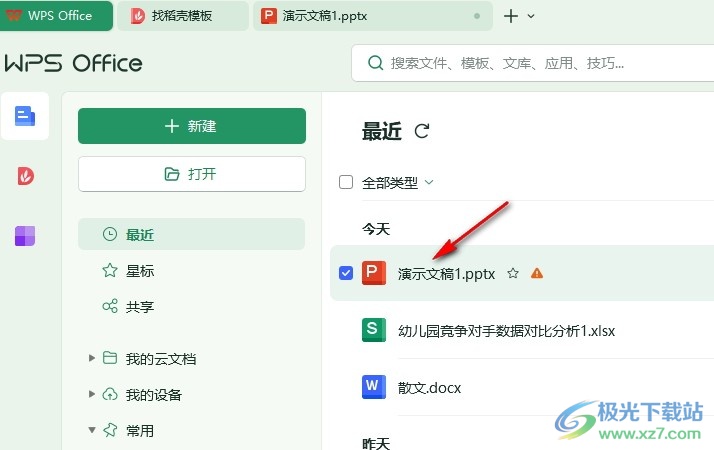
2、第二步,进入演示文稿编辑页面之后,我们在该页面中找到打印预览工具,点击打开该工具
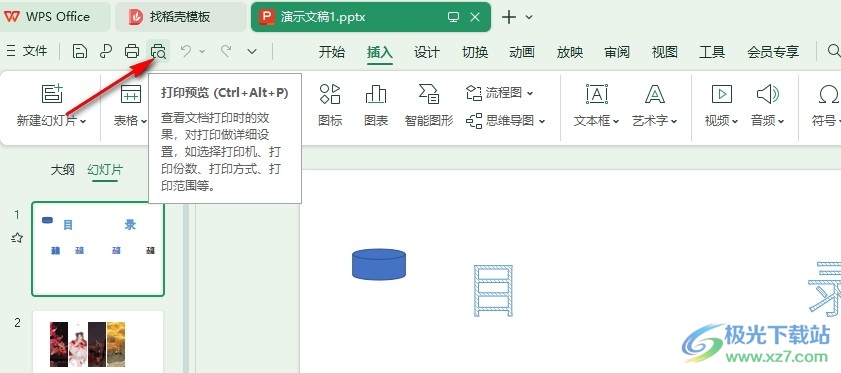
3、第三步,进入打印预览页面之后,我们在该页面中找到“页眉页脚”选项,点击打开该选项
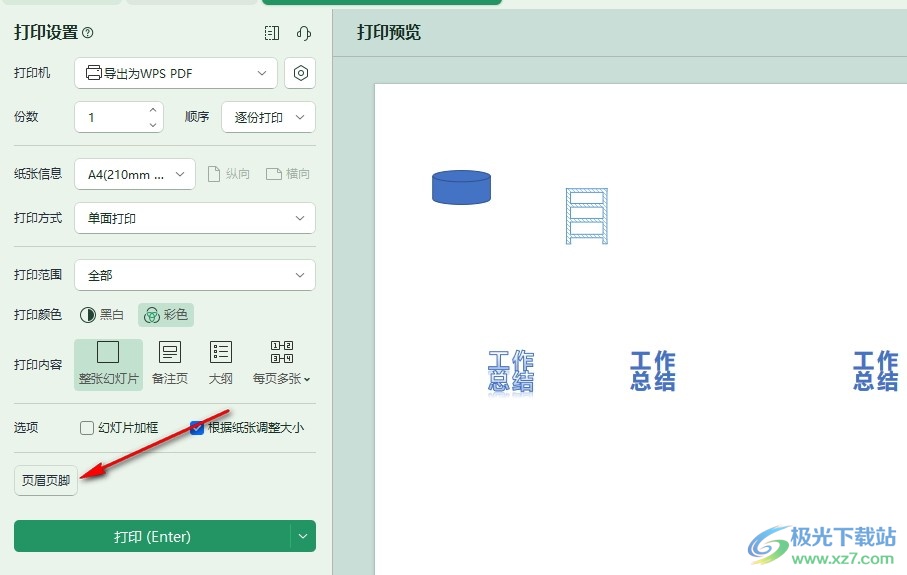
4、第四步,打开页眉页脚弹框之后,我们在弹框中取消勾选“日期和时间”选项,再点击“全部应用”选项
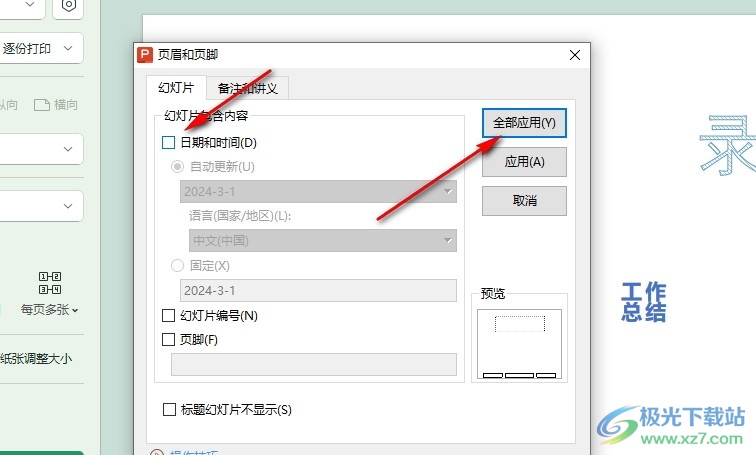
5、第五步,完成设置之后,我们在打印预览页面中直接点击“打印”选项即可
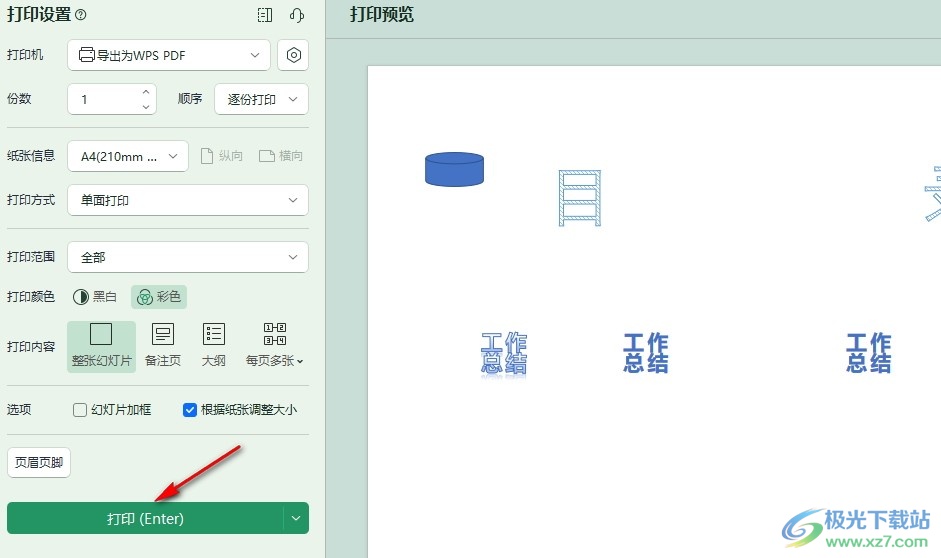
以上就是小编整理总结出的关于WPS PPT设置打印时去掉日期的方法,我们进入WPS的演示文稿编辑页面,然后在该页面中点击打开打印预览工具,接着在打印预览页面中打开页眉页脚选项,最后在页眉页脚页面中取消勾选“日期和时间”选项,再点击全部应用选项即可,感兴趣的小伙伴快去试试吧。
